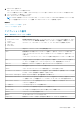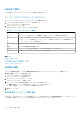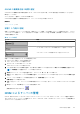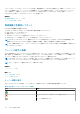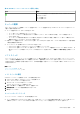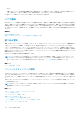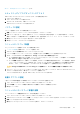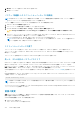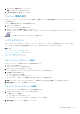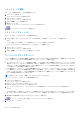Users Guide
失った、または忘れたパスワードのクリア 、p. 198
セキュリティダイアログボックスへのアクセス
セキュリティ ダイアログボックスにアクセスするには、次の手順を実行します。
1. <Print Screen> を押します。
メイン ダイアログボックスが表示されます。
2. セットアップ、セキュリティ の順にクリックします。
セキュリティ ダイアログボックスが表示されます。
パスワードの設定
パスワードを設定するには、次の手順を実行してください。
1. 新規 フィールドでシングルクリックして <Enter> を押すか、ダブルクリックします。
2. 新規パスワードを入力して、<Enter> を押します。パスワードは大文字と小文字を区別し、5~12 文字が必要です。これには、
最低 1 つの文字と 1 つの数字が含まれている必要があります。適合文字は A~Z、a~z、0~9、スペース、およびハイフンです。
3. 再入力 フィールドにパスワードをもう一度入力して <Enter> を押します。
4. OK をクリックして、ダイアログボックスを閉じます。
コンソールのパスワード保護
コンソールにパスワードを設定するには、次の手順を実行します。
1. 「パスワードの設定」の説明どおり、パスワードを設定します。
2. スクリーンセーバーを有効にする チェックボックスをオンにします。
3. パスワード保護とスクリーンセーバーのアクティブ化を遅らせる アイドル時間(1~99)を分単位で入力します。
4. モード:モニタが ENERGY STAR 準拠の場合は、Energy、それ以外の場合は 画面 を選択します。
● モードが Energy に設定されている場合、アプライアンスはモニタをスリープモードにします。これは通常、モニタの電源が
切れ、電源 LED が緑色から橙色に変わることで示されます。
● モードが 画面 に設定されている場合、テスト期間中、OSCAR フラグが画面全体を飛び回ります。テスト開始前に、警告ポ
ップアップボックスが次のメッセージを表示します。「Energy モードは ENERGY STAR 非準拠のモニタを損傷する可能性が
あります。ただし、テストの開始後は、マウスまたはキーボードの連携でテストを即時に終了することができます。」
注意: Energy Star 準拠ではないモニタで Energy モードを使用すると、モニタが損傷する原因となる場合があります。
5. オプション: スクリーンセーバーテストをアクティブ化するには、テスト をクリックします。スクリーンセーバーテスト ダイア
ログボックスが表示されます。OK をクリックしてテストを開始します。
テストには 10 秒かかります。完了後、セキュリティ ダイアログボックスに戻ります。
自動ログアウトの設定
一定のアイドル時間が経過すると自動的にログアウトするように OSCAR を設定できます。
1. メイン ダイアログボックスで セットアップ、セキュリティ の順にクリックします。
2. アイドル時間 フィールドに、自動的に切断されるまで接続したままでいる時間を入力します。
3. OK をクリックします。
コンソールからのパスワード保護の削除
コンソールのパスワード保護を解除するには、次の手順を実行してください。
1. メイン ダイアログボックスで セットアップ、セキュリティ の順にクリックします。
2. セキュリティ ダイアログボックスで、新規 フィールドをシングルクリックして <Enter> を押すか、ダブルクリックします。
3. 新規 フィールドを空にしたまま <Enter> を押します。
4. 再入力 フィールドをシングルクリックして <Enter> を押すか、ダブルクリックします。
iKVM の設定と使用 197